【2023最新】GA4のログイン方法!ログインできない場合の対処法も解説!

Google Analytics4(GA4)はWebサイトの分析を行うなら絶対に入れておきたい必須ツールです。
GA4を使うことで、サイトの改善点を洗い出し、ビジネスの拡大に活用することが出来ます。
本記事では、GA4のログイン方法から、ログインできない場合の対処方法をまとめました。
目次
GA4のログイン方法
まずGA4のログイン方法について解説します。
GA4にログインするには、Googleの公式アカウントが必要です。まだGoogleアカウントを作っていないという場合は、Googleアカウントの作成しておきましょう。
➀Googleアカウントを用意したら、GA4の公式ページにアクセスして右上のログインをクリックしましょう。
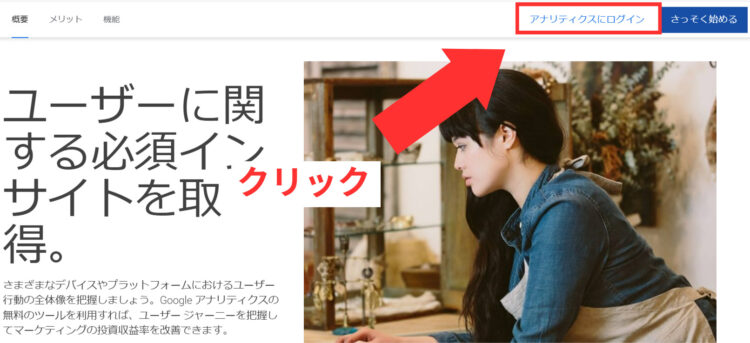
➁アナリティクスにログインしたいアカウントを選択し、メールアドレス、電話番号を入力します。アナリティクスでアカウントを持っていない場合は、アナリティクスのアカウント作成画面になりますので、「測定を開始」をクリックし、アナリティクスのアカウントを作成すればOKです。
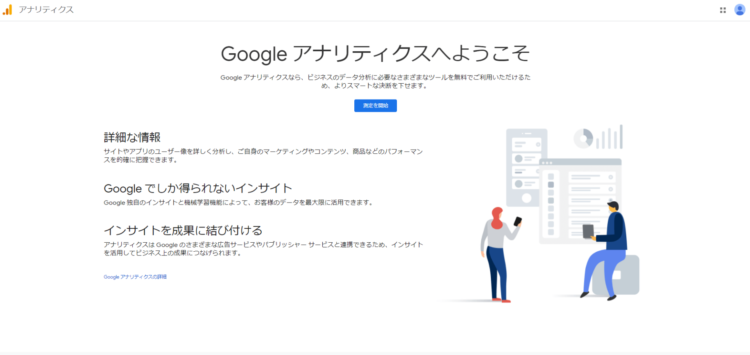
すでにアナリティクスのアカウントを持っている場合は、GA4の管理画面が表示されます。
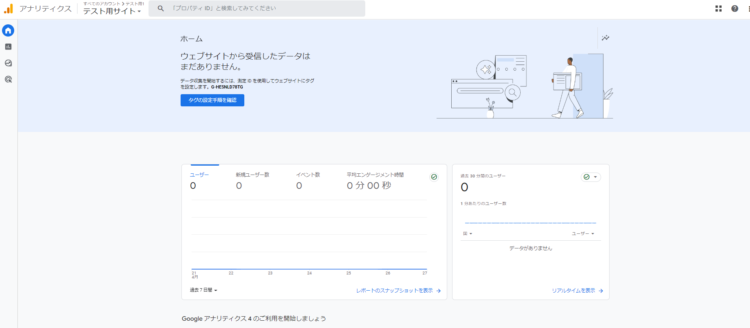
GA4にログインできない場合の対処法
GA4にログインする際に、Googleアカウントが異なっているなど、様々な要因でログインできない場合があります。もしログインできない状態になっている場合は、以下の対処法を確認してみましょう。
Googleアカウントがない、またはログインしてない。
Googleアカウントがない場合、またはログインしていない状態の場合は、GA4にログインすることは出来ません。
その場合、ログインクリック後下記画面が表示されますので、ここからアカウント作成をクリックし、Googleアカウントを作成するか、メールアドレス、パスワードを入力し、Googleアカウントにログインしましょう。

メールアドレスが間違っている
メールアドレスが間違っていると、Googleアカウント自体にログインが出来ません。この場合は、gmailなど他のアプリケーションで正しいメールアドレスを確認しましょう。
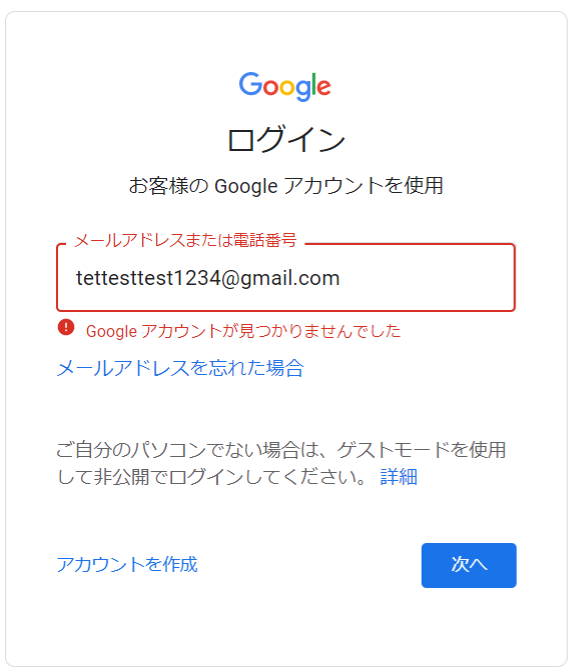
もしメールアドレスを忘れている場合は、「メールアドレスを忘れた場合」をクリックし、別のメールアドレスを使ってメールアドレスの再設定、または電話番号を使ってログインを試してみましょう。
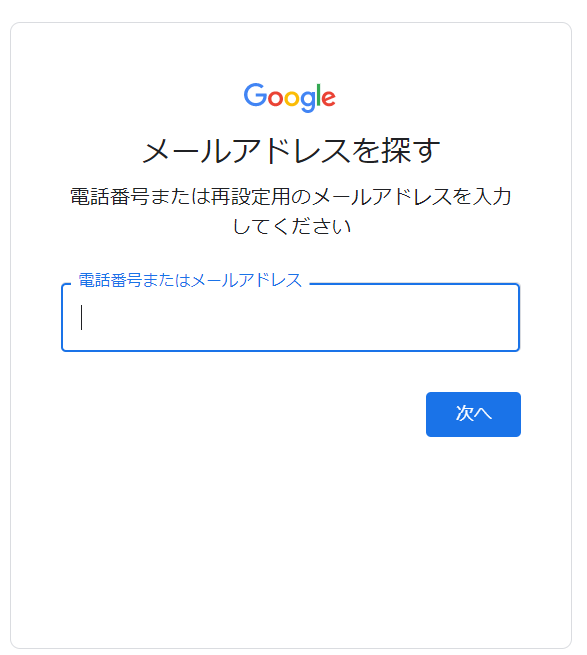
パスワードが間違っている
パスワードを忘れてしまった、または間違えているという場合は、「パスワードを表示する」にチェックをいれ、パスワードを確認するか、「パスワードをお忘れの場合」をクリックし、パスワードの再設定を行いましょう。
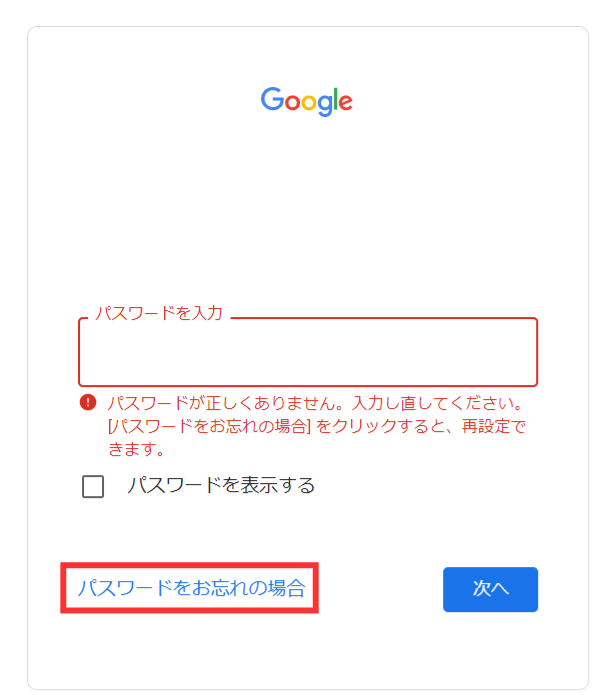
Googleアカウントを削除してしまった
Googleアカウントを削除してしまった場合もログイン出来なくなります。
削除したアカウントについては、削除後20日間以内であれば、復元ページから復元が可能です。
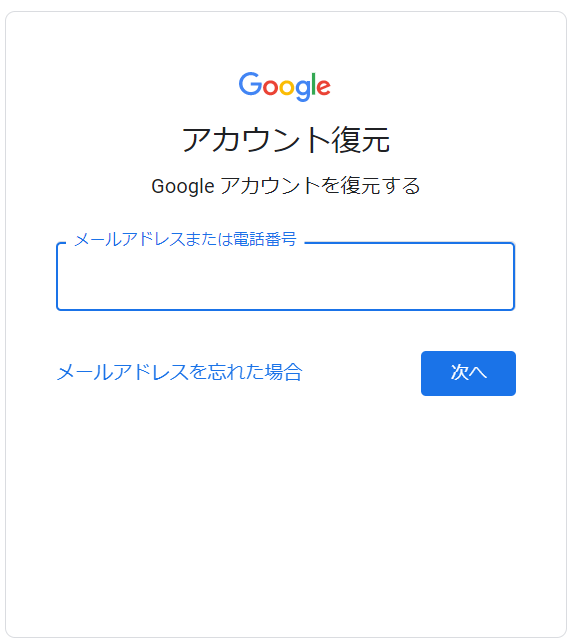
Googleアカウントが異なる
アナリティクスにログインしていたアカウントとGoogleアカウントが異なる場合は、ブラウザ右上のアイコンをクリックし、アカウントを変更、またはログアウトし、正しいアカウントでログインし直しましょう。
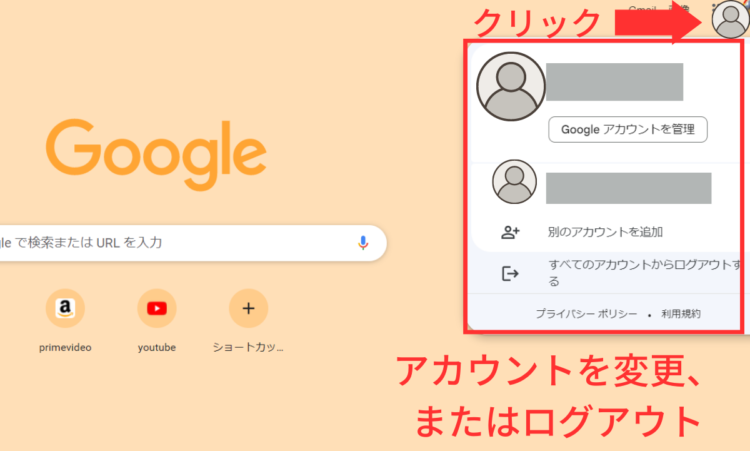
権限がない
Googleアカウントが複数あり、それぞれ別々にGA4のアカウントを持っているという場合に、権限がないと表示される場合があります。その場合も、Googleアカウントを変更するか、またはGA4のアカウント管理者に権限が付与されているかを確認してもらいましょう。














